macbookpro连接蓝牙鼠标
更新时间:2024-02-08 17:08:26作者:xiaoliu
随着科技的不断发展,MacBook Pro成为了许多人工作和娱乐的首选,而蓝牙鼠标更是提供了更加便捷和流畅的操作体验。对于那些习惯了使用iPad或iPhone的用户来说,如何在这些设备上启用鼠标功能却成为了一个值得探索的课题。本文将为大家详细介绍如何在iPad或iPhone上连接蓝牙鼠标,并启用其功能,为用户带来更加灵活和高效的操作体验。无论是办公还是娱乐,你都能从中受益。让我们一起深入了解吧!
操作方法:
1.哪些鼠标可连
您可以将几乎任何类型的鼠标连接到iPhone或iPad,包括:
1. 无线蓝牙鼠标
2. 有线USB鼠标(甚至带适配器的PS / 2)
3. 使用RF加密狗的无线鼠标
2.连接蓝牙鼠标
转到设置>辅助功能>触摸。
3.选择AssistiveTouch并将其打开。
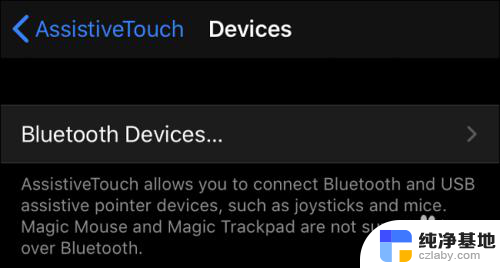
4.向下滚动到“指针设备”,然后点击“设备”。
5.点击“蓝牙设备”以开始配对过程。
6.现在,将蓝牙鼠标设置为可发现(或配对模式)。然后在iPad或iPhone上显示其名称时点击它的名称。
以上就是macbookpro连接蓝牙鼠标的全部内容,有出现这种现象的朋友可以尝试使用小编提供的方法来解决,希望能对大家有所帮助。
- 上一篇: wps如何给文档加密
- 下一篇: 怎样把一个文件夹里的文件移到另一个文件夹
macbookpro连接蓝牙鼠标相关教程
-
 小米鼠标蓝牙怎么连接电脑
小米鼠标蓝牙怎么连接电脑2024-02-28
-
 电脑蓝牙如何连接鼠标
电脑蓝牙如何连接鼠标2024-02-10
-
 鼠标蓝牙连接需要电池吗
鼠标蓝牙连接需要电池吗2024-03-20
-
 联想电脑如何连接蓝牙鼠标
联想电脑如何连接蓝牙鼠标2024-04-17
电脑教程推荐